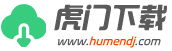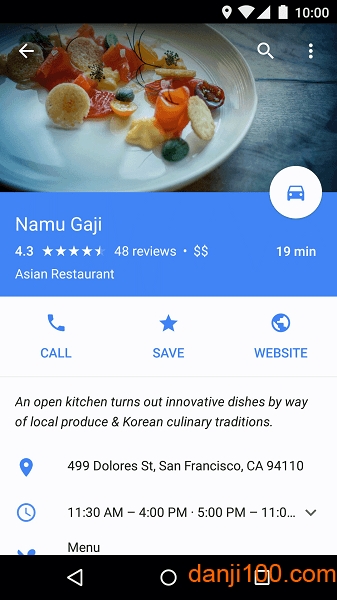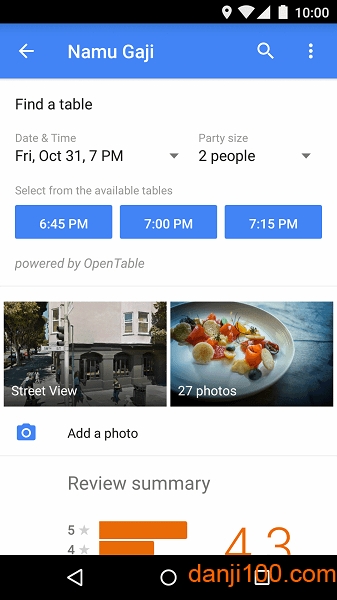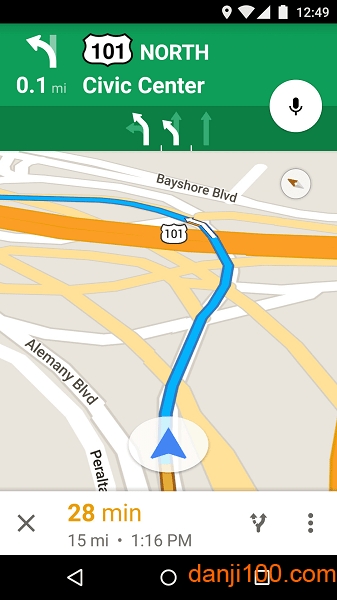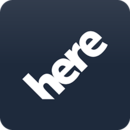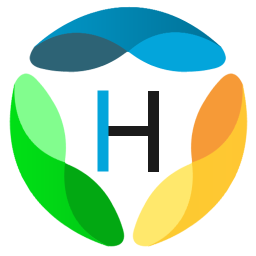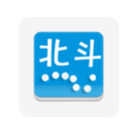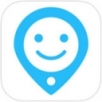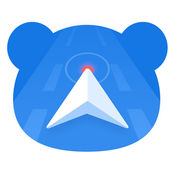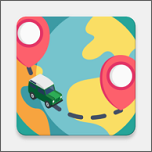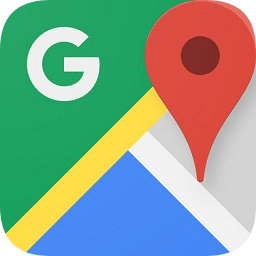 安卓版下载
安卓版下载
大小:112.6M
下载:0次
手机扫码免费下载
#谷歌地图2024高清卫星地图手机版截图
#谷歌地图2024高清卫星地图手机版简介
谷歌地图官方中文版app想必大家最他都不陌生,每次它是一款很优秀的导航app,里面采用了各种不同的设计使用户们使用的更加的便捷以及轻松体验,有了他不在担心迷路。
谷歌地图2024高清卫星地图手机版介绍
为 Android 手机和平板电脑量身打造的 Google 地图应用采用了全新设计,可让您更轻松、更快速地探索这个大千世界。新版地图可以帮您发现市内最佳去处,并提供前往那些地方所需的信息。提供220个国家/地区全面而精确的地图
谷歌地图软件特色
- 登录帐户即可保存自己喜爱的地点、获取量身定制的推荐内容,还能在不同的设备上访问以前的搜索记录
- 利用超酷的360度街景视图功能欣赏城市风光,并参观餐厅、博物馆等场所的内部环境
- 无论想去哪里,只要参考本地信任好友和专家的评价,都能找到最佳的去处
- 按照 GPS 精细语音导航的路线指示快速到达目的地,也可以尝试采用公交、骑车和步行路线
推荐理由
查看交通路线(乘车方式)
从我的位置出发到搜索的地点的交通路线也许是人们使用地图应用最常用的方式了,下面来看看使用步骤。
点击搜索栏后的“×”清空以前搜索记录。输入想搜索的地址,比如“总统府”,在下拉弹框中会弹出很多和搜索地点相关的地址,选择正确的地址后,进入地图页。按照第三个功能可以查看该地点的详情,此处略去!直接选择底栏右边的交通标志,进入交通信息查看页。交通信息上分别有驾车,公交,步行三种交通方式,可以从我的位置选择来回路线!以公交为例,选择上方的“公交车”图标,在下方会显示出换乘线路,并预估出大致的到达时间。选择某一个路线,在地图上查看!进入地图查看页面,你选择的路线会出现地图的下方,左右滑动手指切换不同的路线。
查看地点详情(分享,街景等)
通过上面提到的底栏,你应该发现上面有一些关于评价的文字。向上拉动底栏,就可以呈现出这些地点的详情了!这里小编又要感到抱歉了,按照google的思路,这里的资料应该是非常丰富的,不仅包括用户评价还包括街景和室内详情等!但是在国内很大一部分地点没有评价可供参考,当然街景也大部分阉割了!不过,你可以查询国外的地点,来看看这里的完整资料是什么样的。
下面看一下这里还能用的几个功能,地点详情的右上方,有一个交通方式的标签,你可以选择进入查看不同的交通路线!
如果你登录了账号,选择天蓝色的“☆”按钮后,可以保存该地点,之后可以直接调出收藏地点。保存的右边有一个“分享”的按钮,选择之后,可以将地点以短信,邮件的方式发送出去,分享功能不需要登录账号!
查看我的位置和搜索附近
到达一个陌生的地点,需要定位并查询附近的餐饮,景点场所。打开地图,选择搜索栏,他下面的第一栏中很现实一排图标,分别是餐馆,咖啡馆,酒吧,景点。小编不得不承认这个还真不太符合国人的习惯,找家快捷酒店应该比咖啡馆重要吧!
选择你的需要,比如餐馆,这时,地图上会出现很多红点的标记,你可以选择点击这些红点来查看,当然,你可以在底栏直接查看,通过左右滑动来切换餐馆。
app优势
精华游:
有数以千计的voyaer地点可供选择,快速浏览其中几个,便让你有种身临其境的感受
街景:
街景亮点,包括泰姬陵和大峡谷以及很多你难忘的街景图像
3d城市:
逼真的3d城市和城镇展示窗,结合了现有的vr技术,场景逼真
卫星图像:
大量的航拍图像
鸟瞰图:
从太空看到的世界各地的美丽景色,古巴周边岛屿你都可以一览无余
软件优势
1、可为驾车、骑车和步行路线提供GPS导航
2、超过15,000个城镇的公交线路和地图
3、提供220个国家/地区全面而精确的地图
4、提供实时路况信息、事故报告和自动重选路线功能,帮您找到最佳路线
谷歌地图app使用教程
安装好google地图2023高清卫星地图手机版后,进入到主页面选择右上角的账号头像。
然后在谷歌账号内找到“设置”按钮,点击进去。
接下来选择“地图历史记录”如图所示的功能按钮。
最后进入到有关历史记录的功能栏里面,点击“删除”,然后选择你想删除搜索记录的时间和指定条,便能轻松删除搜索历史了!
怎么测量距离
1、进入谷歌地图后,最好先将需要测距的两个地点保存起来,保存的方法是点按该地点,在弹出的菜单中点按保存,下图中的两点其中红心保存为收藏,绿旗保存为想去地点。
2、按住起点也就是红心对应的收藏地点,按住一秒中左右上方搜索框中的地点会变成经纬度,此时松开手,向上滑动屏幕底部位置,如下图所示。
3、在滑动出的菜单中点按测量距离标志,如下图所示。
4、移动地图,使得小黑圈圈住终点,下方显示的就是两点之间的直线距离,如果需要添加拐点,可以点按下方右侧的添加拐点,单手指拖动地图可以改变地图显示区域,双指收放可以改变显示比例,双指旋转可以旋转地图。
5、如果要测量两个地点之间的行车距离,返回上一步后可以点按路线字样标志。
6、点按箭头指向的标志可以调换起点和终点。
7、通过输入、地图点选、或者历史记录列表中选择起点或者终点后,可以查看到两点之间的行车线路及距离。
注意:
* 部分功能只能在特定国家/地区使用
* 导航功能不适用于超大型或应急车辆
更新日志
10.64.3
感谢您使用Google地图!此版本包含一些可改进我们产品的问题修复,能够帮助您发现新地点并导航过去。
10.62.1
按菜式过滤餐馆搜索结果
在搜索地址时会考量您的 Google 联系人信息
商家所有者可以申领自己的商家信息页以管理在 Google 地图上的品牌形象
修正了多个错误
v9.81.1
显示部门和服务的营业时间
专门收录宾馆房间照片的图库页
v10.11.1
优化系统性能,体验更顺畅。